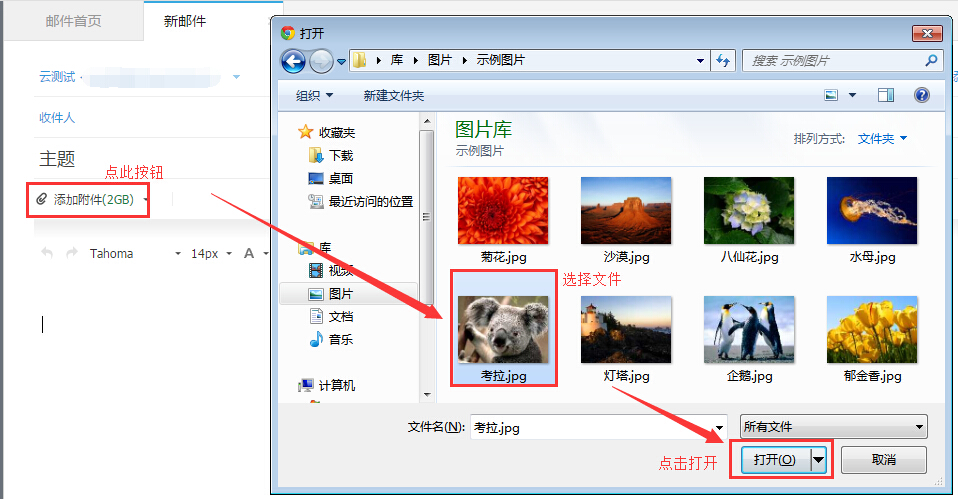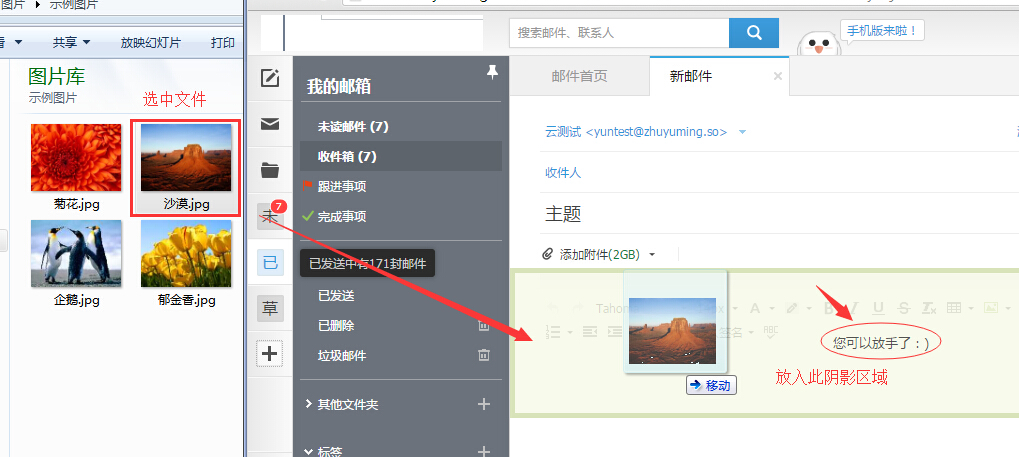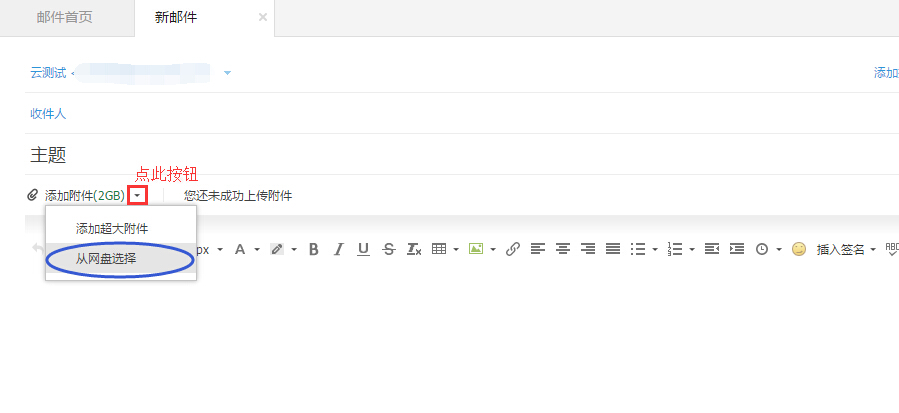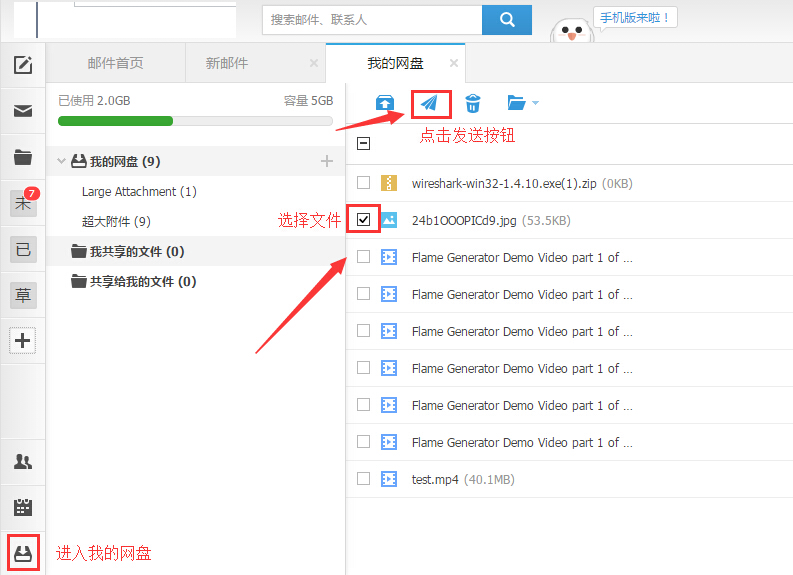發送企業郵箱Webmail附件的方法
日期:2019年08月20日
日期:2019年08月20日
阿里云企業郵箱,阿里郵箱咨詢,阿里企業云郵箱,阿里企業郵箱開通注冊辦理申請:400咨詢066熱線2020
(若遇到其他問題,可點擊【更多問題】。)
問題場景:
通過阿里企業郵箱WebMail發送附件時,可根據文件大小,選擇通過普通文件或超大文件的方式分別上傳發送。
解決方案:
下面為附件上傳方法,首先,請單擊 寫郵件 按鈕,進入郵件編輯界面:
1.上傳普通文件,共有兩種上傳方法:選擇文件上傳和拖拽文件上傳
選擇文件上傳:單擊 添加附件 按鈕 > 選擇需要上傳的文件 > 單擊打開,上傳即可。
拖拽文件上傳:打開本地圖片所在文件夾,選擇需要上傳的文件 > 直接拖拽至編輯郵件界面 添加附件 下方的區域 > 看到“ 您可以放手了:) 內容時,放手即可。
上傳完成時,將會看到如下顯示的狀態:
2.上傳超大附件,共有3種方法可供選擇:
- 單擊 添加附件 后方的下拉按鈕 > 選擇 添加超大附件 > 選中需要上傳的文件 > 通過 打開 按鈕,單擊擊上傳。
- 從網盤選擇:單擊添加附件后方的下拉按鈕 > 選擇 從網盤選擇 。選中需要上傳的文件 > 單擊 確定 按鈕上傳。
超大文件上傳成功時界面顯示如下圖:
- 進入 我的網盤 界面,選中需要發送的文件 > 單擊上方的發送郵件按鈕。進入郵件編輯界面,看到超大文件已上傳成功,如下圖所示:
注意事項:
超大附件上傳后,文件標示左上角,會有Big文字顯示。普通附件無此顯示。